Cuando Google lanzó Google Now (antes Google Cards) fue celebrado por los usuarios de Android en todos los ámbitos, pero cuando lo evolucionó al feed de Google, sin embargo, este cambio fue mucho menos aceptado a pesar de tener una mayor funcionalidad, pues la fuente de Google / Google Now ya forma parte de la aplicación de Google . No es por tanto una aplicación o servicio por separado aunque si la evolución de Google Now materializado ahora en la aplicación "Google" incluida ya en terminales con Android 4.0 o superior asi que esta es la razón por la que en este momento dichas funcionalidad solo este disponible para terminales Android y no para pc ( excepto si sigue el truco que le vamos a proponer)
En efecto esta app toma todo lo bueno del antiguo Now y empuja las cosas un paso más profundo y asi ,en lugar de tener sus citas y otra información importante al frente y al centro, e l feed se centra en las últimas noticias que le interesan insertadas en la página principal( pero toda esa información personal pertinente no se ha ido, simplemente está en otra "pestaña" dentro de la aplicación Google).
Si estaba acostumbrado a abrir la aplicación de Google para ver sus tarjetas Now, y ahora en cambio se le presenta una variedad de noticias que le puedem ser o no de utildldad , puede ser desagradable pero si pasar un tiempo en su Feed, personalizando cosas a tu gusto puede obtener las últimas noticias de las cosas que le interesan de un vistazo, o tocar un botón y echar un vistazo a su información personal importante. !Realmente es lo mejor de ambos mundos una vez que lo personalizamos a nuestros gustos!.
Seguramente ya no lo recordemos, por que ya lo vemos como algo habitual por ejemplo en dispositivos como chromecast o el mismo Amazon Stick , pero esto hace unos años era totalmente impensable ver la pantalla de un móvil en la televisión o nuestro ordenador .
Podemos encontrar muchas razones por las cuales podríamos querer compartir la pantalla de un dispositivo Android en nuestro PC, entre las que destacan controlar el smartphone desde el PC o grabar la pantalla del móvil para hacer streaming en directo de la misma, pero en este caso vamos a hacerlo por una razón simple: disfrutar del servicio Google Feed a pantalla completa en nuestro ordenador
Afortunadamente conectar el móvil con una pantalla de televisión o una pantalla cada vez es más sencillo. Ahora ya no hace falta ninguna configuración complicada ni cables carísimos para ver la pantalla de su smartphone en una pantalla mayor ,pues como vamos a ver, duplicar la pantalla de nuestro dispositivo Android para visualizar los resultados de la app de Google en nuestro ordenador, es algo muy útil cuando queremos observar nuestros feeds cuando estamos en casa cómodamente desde el PC.
Este proceso es muy útil y no necesitaremos ningún proceso extraño para conseguirlo pues únicamente requiere instalar un sw, tanto en el terminal que hará las veces de servidor ,como en nuestro pc que hará las veces de visualizador.
Veamos con detalle los pasos a seguir
Descargar software de control
Aunque anteriormente programas como RealVNC y modernamente TeamViewer eran aplicaciones muy usados para replicar pantallas, ambas plataformas se han orientado al mundo empresarial resultando soluciones muy costosas para el aficionado, así que veamos otra opción: Vemaos AirDroid , también una app veterana que se hizo popular por permitirte manipular varios aspectos de terminales Android cómodamente desde el navegador web en un PC,
Con el terminal roteado se puede ver la pantalla de tu móvil sin cables, pero sin Root debes conectar el móvil al PC mediante el cable USB y activar el modo de depuración y el funcionamiento es idéntico.
Esta aplicación de control remoto esta b asada en tecnología AirMirror ofreciendo un cómodo control remoto y gestionando soluciones en dispositivos móviles. Se compone de dos partes debiendo instalar AirDroid en el dispositivo que quiere administrar y Airmirror en el dispositivo desde donde se pretende controlar . Una vez conectados ambos equipos se puede transferir archivos a través de dispositivos, controlar dispositivos móviles de forma remota y reciba y responder mensajes en el ordenador.
Los pasos son muy sencillos:
1. Instale AirDroid en su dispositivo móvil e inicie sesión en su cuenta de AirDroid
2. Instale el cliente de escritorio de AirDroid o visite web.airdroid.com en su ordenador e inicie sesión en su cuenta de AirDroid
3.Registrese en Airmirror y valídese tanto en el pc como el terminal
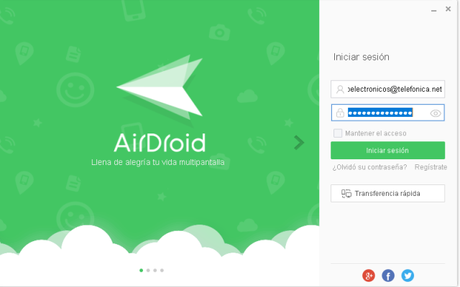
Parar que la aplicación funcione en un equipo que no este rooteado, este debe estar conectado por cable y habilitado la transferencia de archivos
Los permisos en el terminal también deben ser concedidos a la aplicación para poder gestionarla , especialmente en el servicio de notificaciones de AirDroid
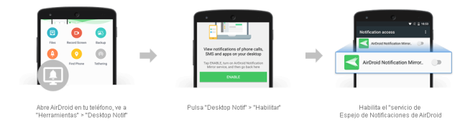
4-Una vez conectados pincharemos en la barra de izquierda en el icono de los prismáticos y nos apareceran las cuatro opciones posibles de replicar:
- CAMARA REMOTA: acceso a la cámara del móvil desde el pc
- AIRmE: permite escribir desde el teclado del pc en el termnal
- AirmMIrror: control del terminal desde el pc ( no funciona en todos los terminales no en todas las versiones de Android en especial las no rooteadas)
- MODO DE VISUALIZACION: permite reflejar la pantalla del terminal en el pc ,
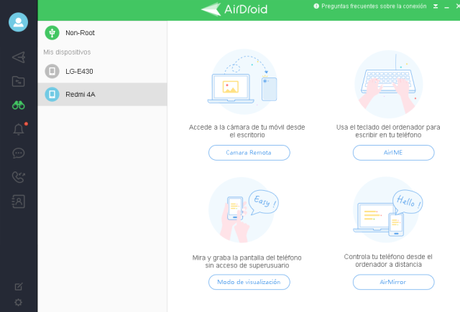
Seleccionaremos la tercera opción, es decir e l Modo de Visualización . Una vez seleccionado debemos aceptar los permisos en el terminal y a partir de ese momento podemos ver todo lo que haya en la pantalla del terminal en el PC incluso a pantalla completa
Por ejemplo como vemos en esta pantalla de abajo ya podríamos ver en pantalla grande de nuestro pc las noticias de Google Feeds
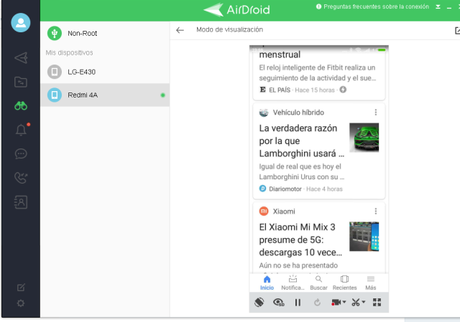
Cómo acceder a su feed de Google
Primero, hay un par de formas diferentes de acceder a su Feed de Google. Si está utilizando un dispositivo Pixel o Nexus con Pixel Launcher, simplemente puede deslizar hacia la pantalla de inicio situada más a la izquierda. Boom, Google Feed.
Sin embargo, si está utilizando otro dispositivo o un iniciador diferente, no está incorporado en esa situación, deberá iniciar la aplicación de Google. Si está utilizando Nova Launcher, incluso puede personalizar un toque rápido del botón de inicio mientras está en la pantalla de inicio para abrir Google Feed (que todavía se llama "Google Now" en Nova).
Cómo personalizar su feed de Google
Una vez que estás en el Feed, personalizarlo es súper simple. Hay un par de maneras diferentes de hacerlo, y hablaremos sobre ambos aquí.Si accede al Feed in Pixel Launcher, toque los tres puntos en la esquina superior derecha y elija "Personalizar alimentación".
Si solo usa la aplicación de Google, toque las tres líneas en la esquina inferior derecha, luego elija "Personalizar".Una vez en el menú Personalizar, puede comenzar a agregar sus intereses. Comience tocando el botón "Seguir temas".
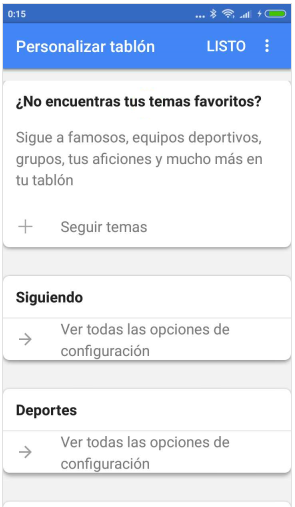
Esto le llevará a una página con categorías para elegir: deportes, televisión, películas, músicos, etc. Toca uno de ellos para comenzar.
Puede desplazarse por una lista de sugerencias, en su mayoría cosas populares, y tocar el icono pequeño más en la esquina superior derecha para agregarlo. ¡Haz esto para todas sus cosas favoritas en cada categoría! Cuanto más tiempo dedique a analizar los temas y elegir lo que es importante para usted, mejor será su Feed.
También puede agregar temas específicos sin excavar en las diversas categorías. Simplemente toque la lupa en la esquina superior derecha, luego busque esa cosa.
Una vez que haya buscado su tema, solo toque el símbolo + para agregarlo a su lista de intereses.Una vez que haya terminado con esto, simplemente toque "Listo" en la página Temas.
Para ver todo lo que ha seguido o para dejar de seguir determinados temas, puede desplazarse por la página Personalizar. Esto le dará una visión general rápida de todas sus cosas: simplemente haga clic en el botón "Ver todas las configuraciones" debajo de cada categoría para ver más de cerca. Las opciones disponibles aquí pueden variar de una categoría a otra. Por ejemplo, la categoría Deportes tendrá botones alternos específicos para recordatorios y puntajes del juego, junto con videos destacados y todo lo demás.
Os animo a explorar todas las categorías y dedicar un tiempo a personalizarlas a tu gusto. Recuerde, cuanto más tiempo pase aquí, mejor (y más útil) obtendrá su feed.
También puede personalizar los aspectos más personalizados de su feed desplazándose hacia abajo hasta la parte inferior de la página Personalizar feed. El clima, los tiempos de viaje y mucho más están presentes aquí, cada uno de los cuales también tiene más configuraciones propias.
Controlar contenido específico en su feed
Una vez que haya comenzado a pintar una imagen de cómo se verá su feed con estos trazos amplios, es hora de obtener un poco más granular. Harás esto mientras usas Feed.
Debido a que Google también usa su historial de búsqueda para ayudarlo a personalizar su Feed, incluirá cosas en las que parezca estar interesado. Así que digamos que está navegando y viendo una historia sobre Android. Haga clic en el botón de tres puntos en la esquina superior derecha de la tarjeta de esa historia, luego toque el botón "Seguir".
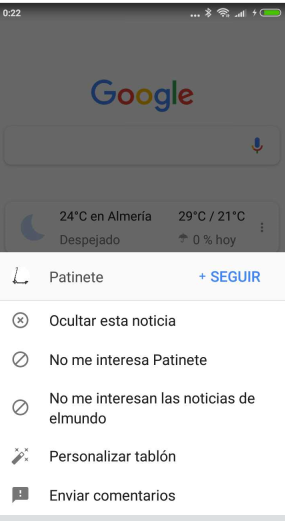
Del mismo modo, si ve algo que no le gusta, puede ocultar esa historia en particular, bloquear el sitio web específico o incluso omitir por completo las historias de ese tema en particular. Ese es un control bastante detallado. Úselo!
Si accidentalmente elimina un tema de su feed o marca algo como "no interesado", puede volver a la pantalla Personalizar, luego seleccionar "Ver todos los ajustes" para la categoría. La parte inferior debe mostrarle cosas que ha marcado como "no me interesa"; simplemente toque la "x" junto a ella para eliminarla de la lista No interesado.
Del mismo modo, puede tocar la X junto a cualquier elemento que le interese para eliminarlo de sus temas.
Cómo volver a su feed de "Now"
La información personalizada que todos aman mucho acerca de Google Now no se ha ido, es solo en una ubicación diferente.
Si usas Pixel Launcher, puedes acceder presionando el ícono de búsqueda de bandeja en la esquina superior derecha.
En la aplicación de Google, el mismo icono se encuentra en la barra de navegación inferior. Y ahí está: todas sus citas, información de estacionamiento y otras cosas.
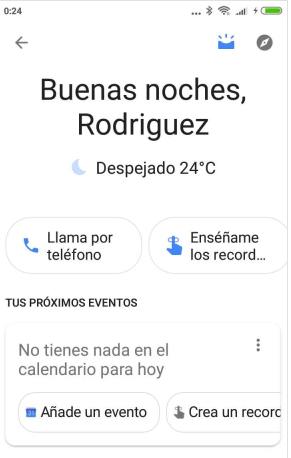
La aplicación de Google también también tiene un par de trucos geniales en la manga. La barra de navegación inferior es su mejor amigo aquí: ti ene acceso rápido a la búsqueda, así como un botón de "recientes" donde puedes ver las historias que haya abierto recientemente, búsquedas pasadas y básicamente todo lo demás que ha hecho desde el Aplicación Google

